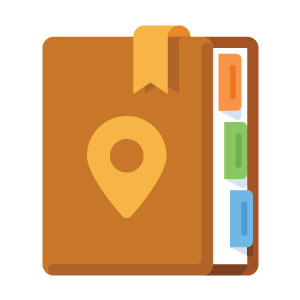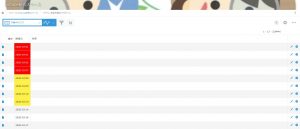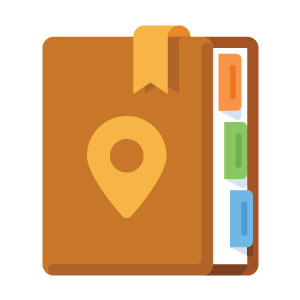kintoneパワーアップ塾

ファストシステムDays9月開催レポート

INDEX
皆様こんにちは!秋の気配が漂い始める季節の変わり目ですが、いかがお過ごしでしょうか?
9月16日(金)と20日(火)にファストシステムDaysを開催しました!今回はその様子をレポートさせていただきます!
16日(金)kintoneの基礎を学ぶDay
今回も基礎としてアプリ管理から簡単な一覧・グラフ作成、アクセス権の設定、プラグインの設定など業種問わず使えるkintoneの基礎的な講座を行いました。今回は講座の中から『知っておくと得する!5つのプラグインを設定してみよう!』をピックアップいたします。
知っておくと得する!5つのプラグインを設定してみよう!
こちらの講座では主に以下の5つのプラグインと設定方法をご紹介しました。

- 都道府県/市区町村/町名/郵便番号変換プラグイン
- ふりがな取得プラグイン
- テーブルデータ一括表示プラグイン
- 全角不許可フィールド変換プラグイン
- 新条件書式プラグイン
ご参加いただいた皆様からは「便利なプラグインがたくさんあることがわかり助かりました」「全体的にとても分かりやすくてよかったです」などのお声を頂き、大変盛り上がりました♪
中でも、郵便番号を入力すると町名までの住所を自動で取得してくれる『都道府県/市区町村/町名/郵便番号変換プラグイン』は、非常に便利で人気のプラグインです!
さらに、郵便番号が分からない場合は「都道府県」「市区町村」「町名」を選択することで、郵便番号を表示させることも可能となっております。
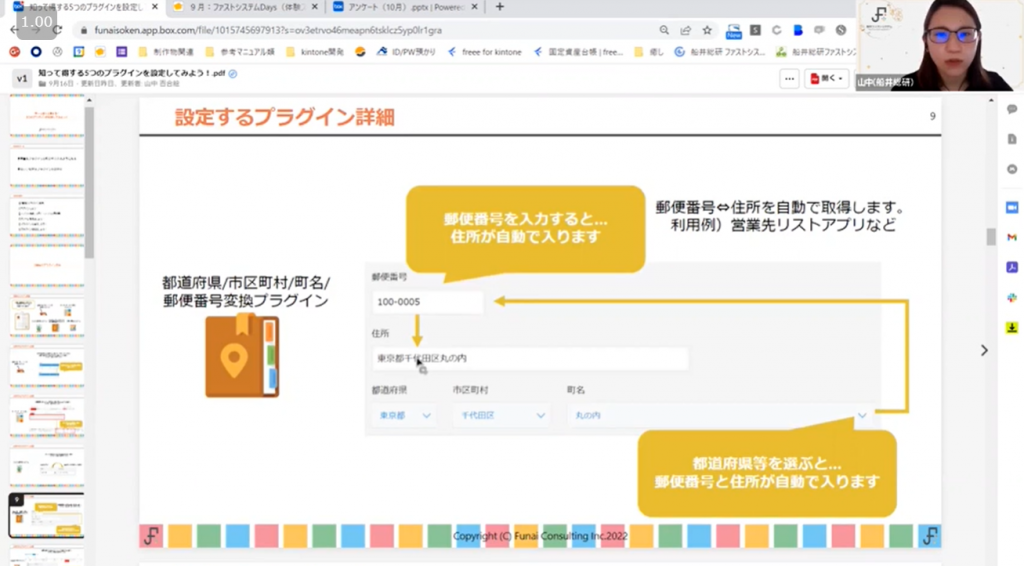
講座内では皆様に操作していただきながら、ご紹介した5つのプラグインの設定を行いました。
どのプラグインも非常に汎用性が高く使いやすいプラグインとなっておりますので、是非自社のアプリでもご活用くださいませ!
講座内でご紹介しましたプラグインに関しては以下の記事でも詳しく解説しておりますので、是非ご覧くださいませ。
20日(火)kintoneをもっと使いこなすDay
20日はカレンダーPlusや議事録アプリのカスタマイズなど、もっと便利にkintoneが使えるようになる拡張機能をご紹介する応用的な講座を行いました。今回は講座の中から『kintoneの活用の幅が広がる!条件分岐処理プラグインを使いこなそう!』をピックアップいたします。
kintoneの活用の幅が広がる!条件分岐処理プラグインを使いこなそう!
本講座は今月からの新講座で、条件分岐処理プラグインで出来る設定を全てご紹介させていただきました!
ご参加いただきました皆様からは「条件分岐処理プラグインでできることが多く、驚きました。使いこなせればもっと便利になると思いました」「動作条件や動作が行われる順番を実際に設定することができてよかったと思います」などのお声を頂戴し、たくさんの方にご満足いただきました♪
条件分岐処理プラグインとは、レコードが条件に該当したら自動化処理や書式設定・エラーチェックなどを行うことが出来るプラグインです。
特定の条件に対して特定の処理を設定することが出来るプラグインなのですが、処理の種類はなんと16種類もあるんです!
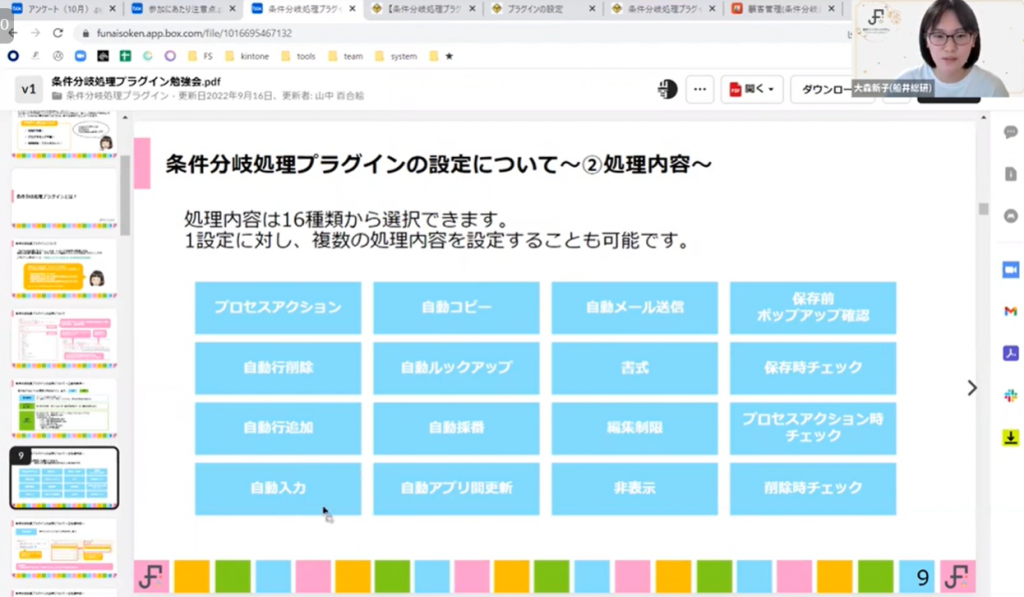
今回の講座では16種類の処理内容すべての利用例と設定方法を詳しく解説し、皆様に操作していただきながら、プラグインの設定を行いました。
この記事では、特にアンケートで反響の高かった「自動アプリ間更新」「保存時チェック」「自動採番」の3つの処理についてご紹介いたします♪
自動アプリ間更新
自動アプリ間更新は、レコード保存時に更新先アプリのフィールドをプラグインを設定しているアプリのフィールドと同じ値に更新する処理です。
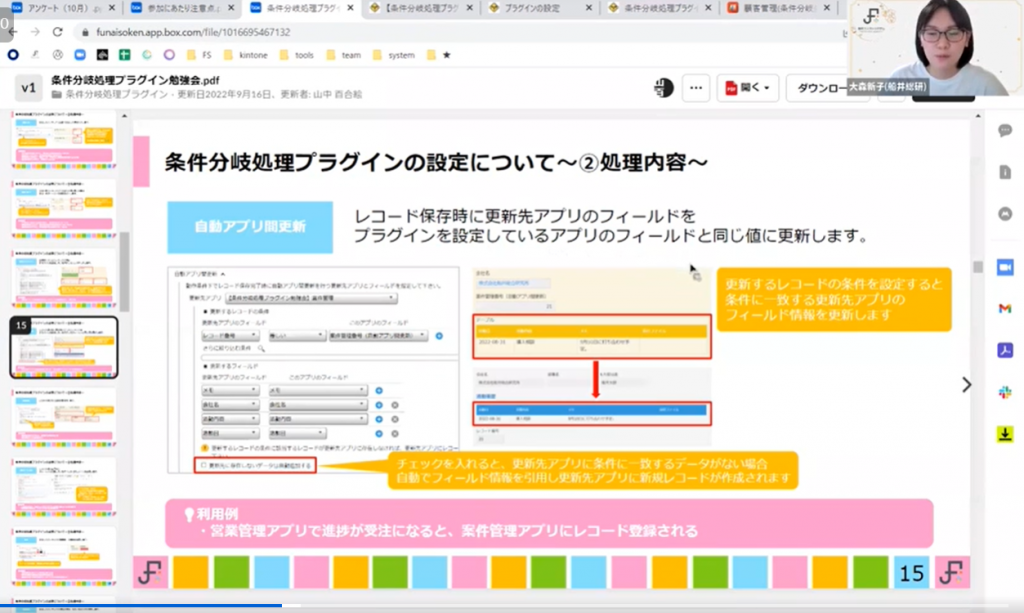
今回ご紹介した設定は、以下のようにアプリに情報をご入力いただくと、会社名の「株式会社船井総合研究所」のレコードに、入力いただいた情報を飛ばすことができるという設定です。
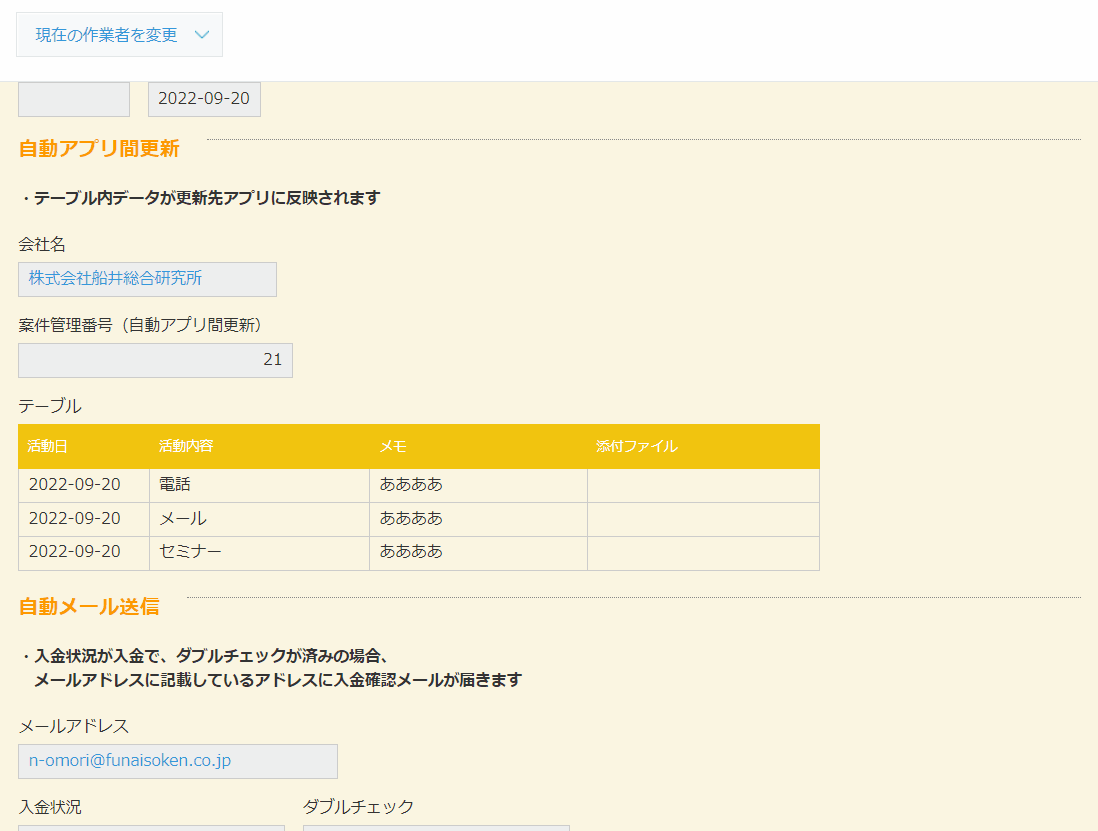
自動アプリ間更新を設定いただくことで、営業管理アプリで進捗が「受注」になると案件管理アプリにレコード登録されるという利用方法も可能です。
保存時チェック
保存時チェックは、エラーとしたい条件を設定し、条件に当てはまった時にレコード保存時にエラーメッセージを表示する処理です。
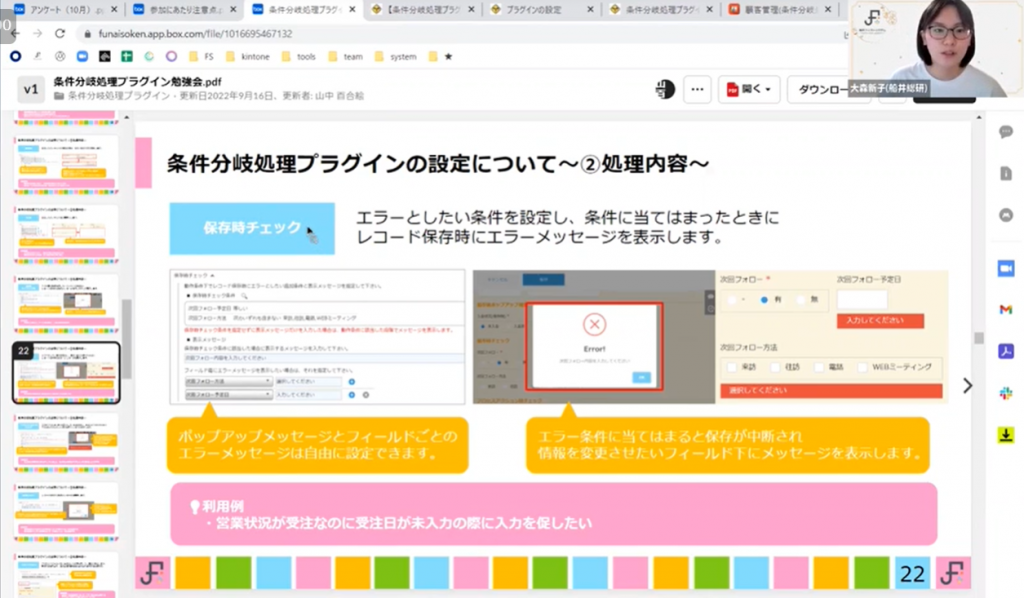
今回ご紹介した設定は、次回フォローが「有」で、次回フォロー予定日と次回フォロー方法を入力していない場合にエラーメッセージを出すという設定です。
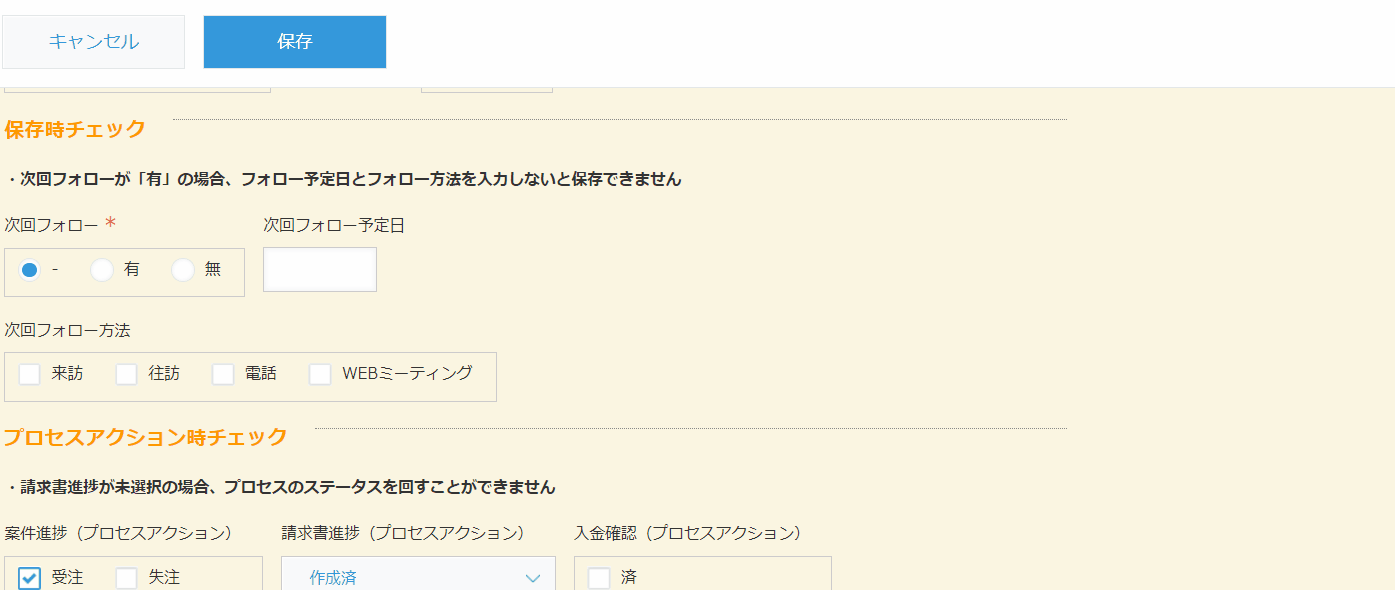
この処理をご活用いただくことで、営業状況が「受注」なのに「受注日」が未入力の際に入力を促すという利用方法も可能です。
保存時チェック機能の設定方法は以下の記事でご紹介しておりますので、是非こちらもご覧くださいませ!
自動採番
自動採番は、レコード保存に自動で採番を行う処理です。
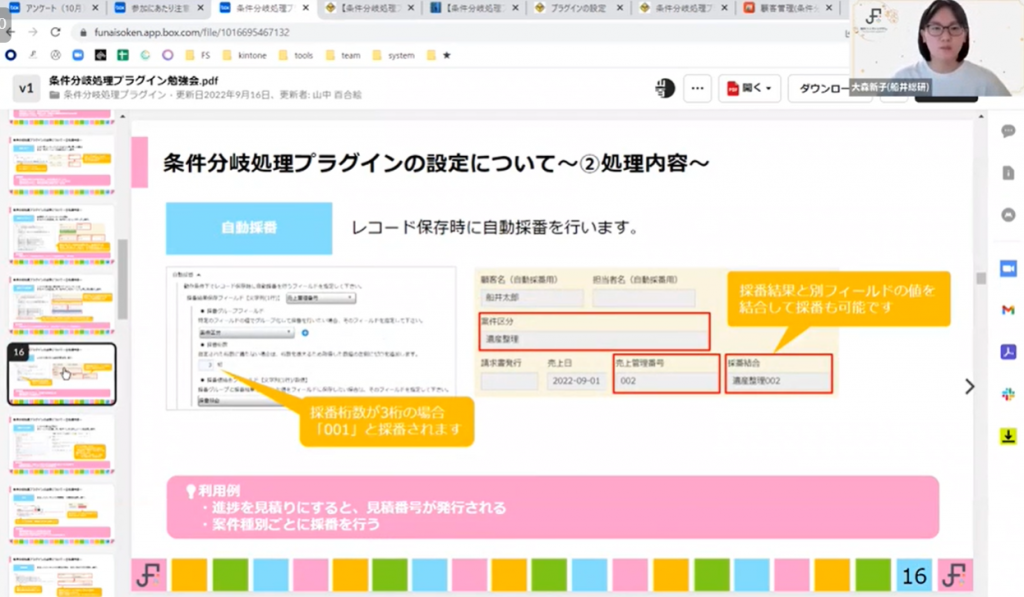
今回ご紹介した設定は、顧客名を入力し案件区分を選択して保存することで、売上管理番号が割り当てられ、案件区分と結合し自動採番されるという設定です。
まずは、顧客名と案件区分を選択して保存をします。
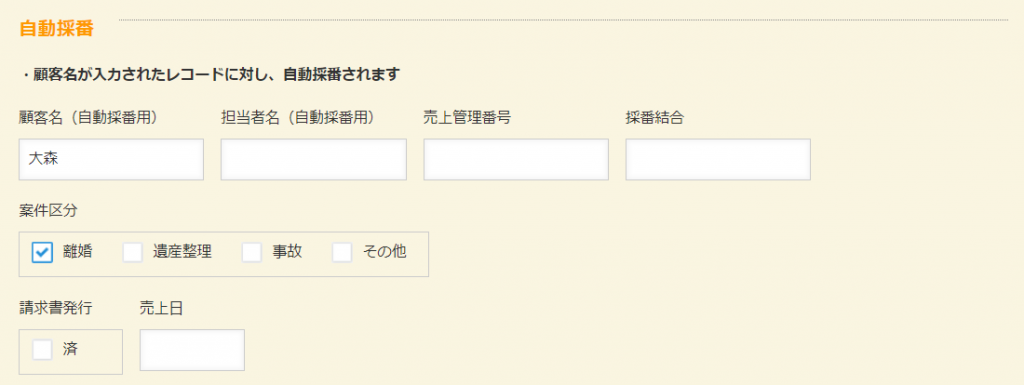
すると、以下のように「売上管理番号」が割り当てられ、案件区分と紐づけられた採番が自動で行われます!
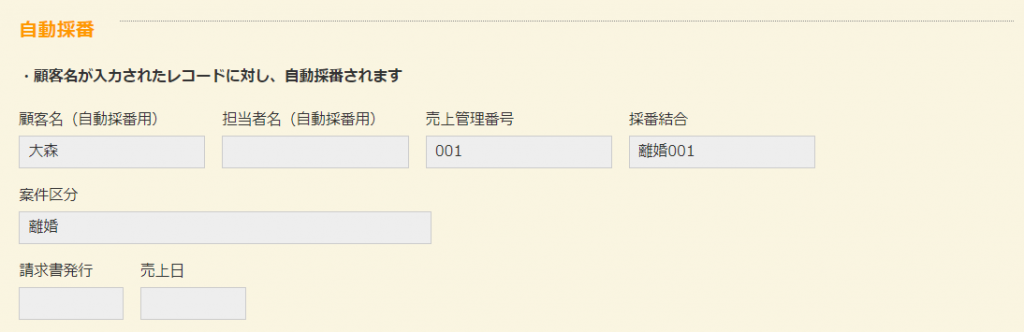
この処理をご活用いただくことで案件種別ごとの採番や、進捗を「見積り」にすると見積番号を発行するなどの利用方法が可能です。
ご紹介させていただいたプラグインの設定や活用方法でお困りごとやご不明点などございましたら、弊社とのチャットワークまたは月60分のWEBミーティングをご活用いただけますので、どうぞお気軽にご連絡ください♪
まとめ
いかがでしたでしょうか?
船井ファストシステムは「育てるシステム」です。勉強会では育て方のノウハウや、便利な情報提供していきますので、どんどん活用してより大きな成果の収穫を目指していきましょう!
10月の講座詳細は下記リンクをご覧ください!
次月は、『意外と知らないプラグイン紹介&kintoneアップデート情報』の講座もございますので、今回の講座でプラグインに興味を持ってくださった方は是非ご参加くださいませ♪
お申込みは弊社とのChatworkでお送りする申込みフォームからお願いいたします。皆様のご参加お待ちしております!
※申込は船井ファストシステムユーザーの方からのみ受け付けておりますので、ご注意くださいませ。